Auteur:
Helen Garcia
Date De Création:
15 Avril 2021
Date De Mise À Jour:
1 Juillet 2024
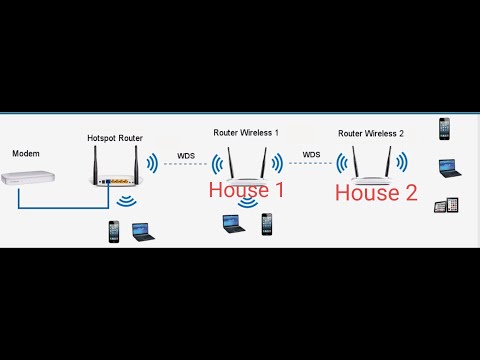
Contenu
- Pas
- Méthode 1 sur 2: Connexion de routeurs sur un réseau local (Ethernet)
- Méthode 2 sur 2: Connexion des routeurs sans fil
- Conseils
- Avertissements
Cet article vous montrera comment connecter deux routeurs ensemble. En faisant cela, vous pouvez créer un réseau dans toute votre maison et maximiser le nombre de connexions possibles. Le moyen le plus simple est d'utiliser un réseau local, cependant, vous pouvez également connecter le routeur sans fil au routeur principal.
Pas
Méthode 1 sur 2: Connexion de routeurs sur un réseau local (Ethernet)
 1 Déterminez lequel des routeurs sera le principal. C'est le routeur qui sera connecté au modem ou au câble. Le plus souvent, le routeur le plus récent et le plus polyvalent est utilisé pour cela.
1 Déterminez lequel des routeurs sera le principal. C'est le routeur qui sera connecté au modem ou au câble. Le plus souvent, le routeur le plus récent et le plus polyvalent est utilisé pour cela. - Si vous avez deux routeurs identiques en stock, peu importe lequel sera le principal.
 2 Déterminez quel routeur sera secondaire. Ce routeur servira à étendre le réseau. Le plus souvent, il s'agit d'un routeur plus ancien.
2 Déterminez quel routeur sera secondaire. Ce routeur servira à étendre le réseau. Le plus souvent, il s'agit d'un routeur plus ancien. - Ce routeur surveillera le réseau secondaire si vous créez un réseau LAN-to-WAN (voir ci-dessous).
 3 Placez les deux routeurs à côté de votre ordinateur. Pendant le processus de configuration, votre meilleur pari est de garder les routeurs à proximité de votre ordinateur afin que vous puissiez y accéder. Plus tard, vous pouvez les réorganiser.
3 Placez les deux routeurs à côté de votre ordinateur. Pendant le processus de configuration, votre meilleur pari est de garder les routeurs à proximité de votre ordinateur afin que vous puissiez y accéder. Plus tard, vous pouvez les réorganiser.  4 Sélectionnez le type de connexion - LAN-to-LAN ou LAN-to-WAN. Bien que vous puissiez utiliser une connexion LAN dans les deux cas, ils sont légèrement différents.
4 Sélectionnez le type de connexion - LAN-to-LAN ou LAN-to-WAN. Bien que vous puissiez utiliser une connexion LAN dans les deux cas, ils sont légèrement différents. - LAN à LAN Étend la couverture de votre réseau sans fil, vous permettant de connecter un deuxième routeur. LAN-to-LAN peut également être utilisé pour partager des fichiers entre ordinateurs, smartphones et autres appareils connectés au réseau.
- LAN vers WAN crée un réseau secondaire au sein du réseau principal, vous permettant de définir des limites pour tous les ordinateurs, smartphones et autres appareils connectés au plus petit réseau. LAN-to-WAN ne peut pas être utilisé pour partager des fichiers.
 5 Installez le routeur principal. Connectez le routeur principal au modem avec un câble Ethernet, puis connectez l'ordinateur au routeur avec un autre câble Ethernet.
5 Installez le routeur principal. Connectez le routeur principal au modem avec un câble Ethernet, puis connectez l'ordinateur au routeur avec un autre câble Ethernet. - Si vous utilisez un Mac, il n'a probablement pas de port Ethernet. Pour résoudre ce problème, vous pouvez acheter un adaptateur Ethernet vers USB-C (également appelé Thunderbolt 3).
- Pour les ordinateurs Windows qui n'ont pas de ports Ethernet, vous pouvez acheter un adaptateur Ethernet vers USB.
 6 Configurez votre routeur. Configurez-le de la même manière que s'il s'agissait du seul routeur.
6 Configurez votre routeur. Configurez-le de la même manière que s'il s'agissait du seul routeur. - La plupart des routeurs sont accessibles en saisissant leur adresse IP dans un navigateur.
- Les paramètres de chaque routeur différeront considérablement des autres modèles. Si vous ne trouvez pas un paramètre ou une section spécifique sur la page du routeur, recherchez le manuel correspondant (papier ou en ligne).
 7 Modifiez les paramètres DHCP. Si vous créez un réseau LAN-to-WAN, accédez à la page de configuration du routeur et définissez le DHCP du routeur principal sur des adresses comprises entre 192.168.1.2 et 192.168.1.50.
7 Modifiez les paramètres DHCP. Si vous créez un réseau LAN-to-WAN, accédez à la page de configuration du routeur et définissez le DHCP du routeur principal sur des adresses comprises entre 192.168.1.2 et 192.168.1.50. - Si vous créez un réseau LAN à LAN, vous pouvez conserver les paramètres DHCP par défaut.
- Déconnectez le routeur de votre ordinateur lorsque vous avez terminé de le configurer.
 8 Configurez un deuxième routeur. Déconnectez le premier routeur de votre ordinateur, reconnectez le second et suivez ces étapes :
8 Configurez un deuxième routeur. Déconnectez le premier routeur de votre ordinateur, reconnectez le second et suivez ces étapes : - Ouvrez la page de configuration du routeur.
- Modifiez l'adresse IP pour qu'elle corresponde à l'adresse du premier routeur, à l'exception de l'avant-dernier chiffre, qui devrait être un de plus (par exemple, 192.168.1.1 devient 192.168.2.1).
- Si vous créez un réseau LAN-à-WAN, changez l'adresse IP du routeur secondaire en 192.168.1.51.
- Assurez-vous que le masque de sous-réseau est le même que celui du premier routeur.
- Désactivez UPnP sur le routeur secondaire, si disponible.
 9 Configurez un serveur DHCP sur le routeur secondaire. Si vous créez un réseau LAN à LAN, vous devez d'abord désactiver DHCP sur le routeur secondaire. Si vous créez un réseau LAN vers WAN, le serveur DHCP du routeur secondaire doit fournir des adresses entre 192.168.2.2 et 192.168.2.50... L'AVIS DU SPÉCIALISTE
9 Configurez un serveur DHCP sur le routeur secondaire. Si vous créez un réseau LAN à LAN, vous devez d'abord désactiver DHCP sur le routeur secondaire. Si vous créez un réseau LAN vers WAN, le serveur DHCP du routeur secondaire doit fournir des adresses entre 192.168.2.2 et 192.168.2.50... L'AVIS DU SPÉCIALISTE 
Luigi Oppido
Technicien informatique Luigi Oppido est le propriétaire et technicien de Pleasure Point Computers, une entreprise de réparation d'ordinateurs à Santa Cruz, en Californie. A plus de 25 ans d'expérience dans la réparation d'ordinateurs, la mise à jour, la récupération de données et la suppression de virus. Il diffuse également le Computer Man Show depuis plus de deux ans ! chez KSCO en Californie centrale. Luigi Oppido
Luigi Oppido
Technicien informatiqueNotre spécialiste convient : « Si vous connectez deux routeurs, configurez le principal pour contrôler le réseau et désactivez DHCP sur l'autre routeur. Sinon, les routeurs échangeront uniquement des adresses réseau dans les deux sens, vous ne pourrez donc pas utiliser l'un ou l'autre.
 10 Changez de canal sans fil. Si les deux routeurs sont sans fil, vous pouvez définir manuellement les canaux afin que leurs signaux n'interfèrent pas les uns avec les autres. Définissez le canal du routeur principal sur 1 à 6, puis définissez le canal du routeur secondaire sur 11.
10 Changez de canal sans fil. Si les deux routeurs sont sans fil, vous pouvez définir manuellement les canaux afin que leurs signaux n'interfèrent pas les uns avec les autres. Définissez le canal du routeur principal sur 1 à 6, puis définissez le canal du routeur secondaire sur 11.  11 Disposez les routeurs. Maintenant que tout est configuré, vous pouvez placer vos routeurs là où vous en avez besoin. N'oubliez pas que les routeurs doivent être connectés à l'aide d'un câble Ethernet.
11 Disposez les routeurs. Maintenant que tout est configuré, vous pouvez placer vos routeurs là où vous en avez besoin. N'oubliez pas que les routeurs doivent être connectés à l'aide d'un câble Ethernet. - Vous pouvez faire passer le câble Ethernet à travers le mur si les routeurs se trouvent dans des pièces différentes.
- Pour plus de commodité, le routeur principal est probablement mieux placé à côté du modem.
 12 Connectez deux routeurs. Insérez une extrémité du câble Ethernet dans n'importe quel connecteur LAN du routeur principal, puis branchez l'autre extrémité dans le connecteur LAN du routeur secondaire.
12 Connectez deux routeurs. Insérez une extrémité du câble Ethernet dans n'importe quel connecteur LAN du routeur principal, puis branchez l'autre extrémité dans le connecteur LAN du routeur secondaire. - Si vous créez un réseau LAN vers WAN, branchez l'autre extrémité sur le connecteur WAN (ou le port Internet) du routeur secondaire.
Méthode 2 sur 2: Connexion des routeurs sans fil
 1 Déterminez si votre matériel est compatible. Bien que la plupart des routeurs sans fil puissent être utilisés comme points d'accès sans fil, de nombreux routeurs disponibles dans le commerce ne peuvent pas être utilisés pour créer leur propre réseau au sein du principal.
1 Déterminez si votre matériel est compatible. Bien que la plupart des routeurs sans fil puissent être utilisés comme points d'accès sans fil, de nombreux routeurs disponibles dans le commerce ne peuvent pas être utilisés pour créer leur propre réseau au sein du principal. - Pour créer une connexion sans fil entre deux routeurs, le routeur secondaire doit être en mode « pont » ou « répéteur ».
- Dans les documents du routeur, vous pouvez lire s'il prend en charge le mode "pont". Vous pouvez également vous renseigner sur Internet.
 2 Placez les deux routeurs à côté de votre ordinateur. Il vous sera plus facile à installer si vous avez accès à la fois à des routeurs et à un modem. Vous pouvez remettre les routeurs à leur emplacement d'origine lorsque vous avez terminé le processus de configuration.
2 Placez les deux routeurs à côté de votre ordinateur. Il vous sera plus facile à installer si vous avez accès à la fois à des routeurs et à un modem. Vous pouvez remettre les routeurs à leur emplacement d'origine lorsque vous avez terminé le processus de configuration.  3 Installez le routeur principal. Connectez le routeur principal au modem avec un câble Ethernet, puis connectez l'ordinateur au routeur avec un autre câble Ethernet.
3 Installez le routeur principal. Connectez le routeur principal au modem avec un câble Ethernet, puis connectez l'ordinateur au routeur avec un autre câble Ethernet. - Si vous utilisez un Mac, il n'a probablement pas de port Ethernet. Pour résoudre ce problème, vous pouvez acheter un adaptateur Ethernet vers USB-C (également appelé Thunderbolt 3).
- Pour les ordinateurs Windows qui n'ont pas de ports Ethernet, vous pouvez acheter un adaptateur Ethernet vers USB.
 4 Configurez votre routeur. Configurez-le de la même manière que s'il s'agissait du seul routeur.
4 Configurez votre routeur. Configurez-le de la même manière que s'il s'agissait du seul routeur. - La plupart des routeurs sont accessibles en saisissant leur adresse IP dans un navigateur.
- Les paramètres de chaque routeur différeront considérablement des autres modèles. Si vous ne trouvez pas un paramètre ou une section spécifique sur la page du routeur, recherchez le manuel correspondant (papier ou en ligne).
 5 Ouvrez la page de configuration du routeur secondaire. Connectez le routeur secondaire à votre ordinateur avec un câble Ethernet et ouvrez la page de configuration. Vous n'avez pas besoin de le connecter à un modem. Lorsque vous entrez les paramètres, recherchez la page "Internet" ou "Sans fil".
5 Ouvrez la page de configuration du routeur secondaire. Connectez le routeur secondaire à votre ordinateur avec un câble Ethernet et ouvrez la page de configuration. Vous n'avez pas besoin de le connecter à un modem. Lorsque vous entrez les paramètres, recherchez la page "Internet" ou "Sans fil".  6 Activez le mode pont. Sélectionnez "Mode pont" ou "Mode répéteur" dans l'onglet "Mode réseau", "Mode sans fil" ou "Type de connexion" sur la page des paramètres sans fil. Si vous ne trouvez pas ces paramètres, votre routeur ne prend probablement pas en charge le pontage, mais vous pouvez toujours le connecter via Ethernet.
6 Activez le mode pont. Sélectionnez "Mode pont" ou "Mode répéteur" dans l'onglet "Mode réseau", "Mode sans fil" ou "Type de connexion" sur la page des paramètres sans fil. Si vous ne trouvez pas ces paramètres, votre routeur ne prend probablement pas en charge le pontage, mais vous pouvez toujours le connecter via Ethernet.  7 Définissez l'adresse IP du routeur secondaire. Définissez l'adresse IP dans la plage du routeur principal. Par exemple, si l'adresse IP du routeur principal est 192.168.1.1, saisissez 192.168.1.50 ou une autre adresse dans la plage DHCP du routeur principal.
7 Définissez l'adresse IP du routeur secondaire. Définissez l'adresse IP dans la plage du routeur principal. Par exemple, si l'adresse IP du routeur principal est 192.168.1.1, saisissez 192.168.1.50 ou une autre adresse dans la plage DHCP du routeur principal. - Assurez-vous que le masque de sous-réseau du routeur secondaire correspond au routeur principal.
 8 Saisissez un identifiant unique. Cela vous permettra de comprendre à quel routeur réseau vous vous connectez.
8 Saisissez un identifiant unique. Cela vous permettra de comprendre à quel routeur réseau vous vous connectez. - Par exemple, vous pouvez appeler le premier routeur "MoyaKomnata" et le second "Gostinaya".
- Assurez-vous que les deux routeurs ont le même type de sécurité WPA2 et le même mot de passe.
 9 Installez un routeur secondaire. Une fois que vous avez terminé le processus de configuration du routeur secondaire, vous pouvez le placer où vous le souhaitez. Pour créer une bonne connexion, il doit être installé de manière à ce qu'il se trouve dans une zone où la force du signal du routeur principal est d'au moins 50 %.
9 Installez un routeur secondaire. Une fois que vous avez terminé le processus de configuration du routeur secondaire, vous pouvez le placer où vous le souhaitez. Pour créer une bonne connexion, il doit être installé de manière à ce qu'il se trouve dans une zone où la force du signal du routeur principal est d'au moins 50 %. - Le routeur secondaire aura le signal le plus fort s'il est situé dans la ligne de mire du routeur principal.
Conseils
- Un routeur fonctionne mieux lorsqu'il y a un minimum d'obstacles entre lui et l'appareil connecté à Internet. Les murs, les appareils électriques et les sols affaibliront sérieusement le signal du routeur.
Avertissements
- Les ordinateurs portables Mac n'ont généralement pas de ports Ethernet, et de plus en plus d'ordinateurs portables Windows sont également livrés sans eux. Avant d'installer les routeurs, vous aurez besoin d'un adaptateur.



